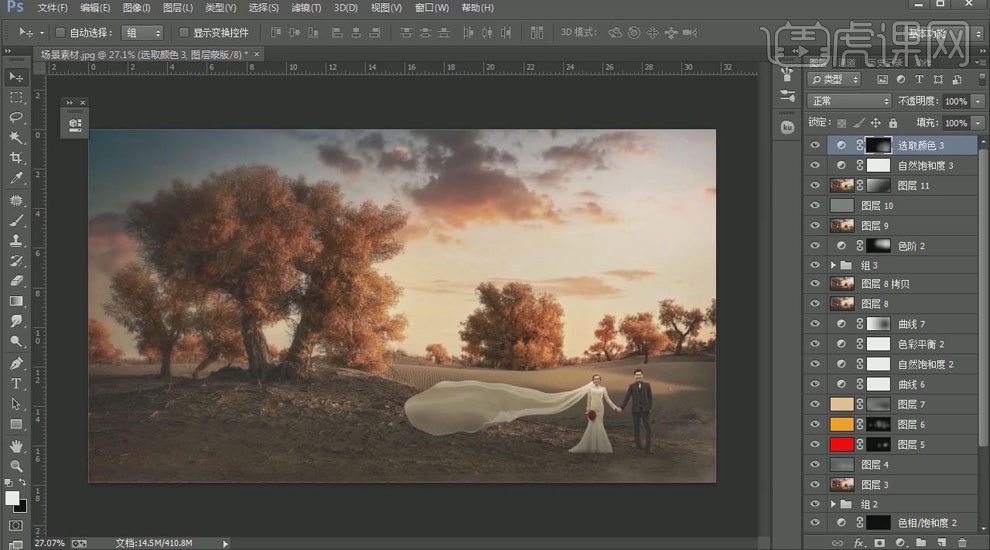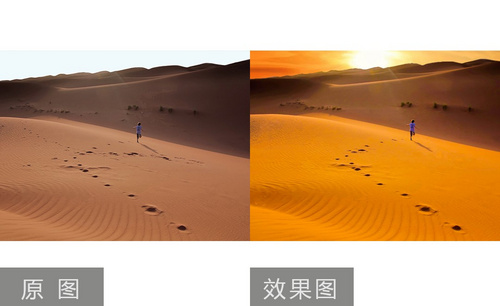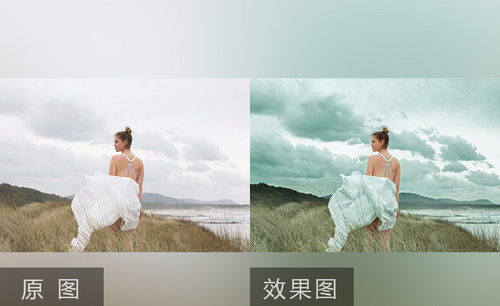PS沙漠场景婚纱大片后期教程
发布时间:暂无
1.打开【PS】拖入人物原图,【Ctrl+J】复制图层,【滤镜】-【液化】处理人物形态,【钢笔】工具扣出人物。
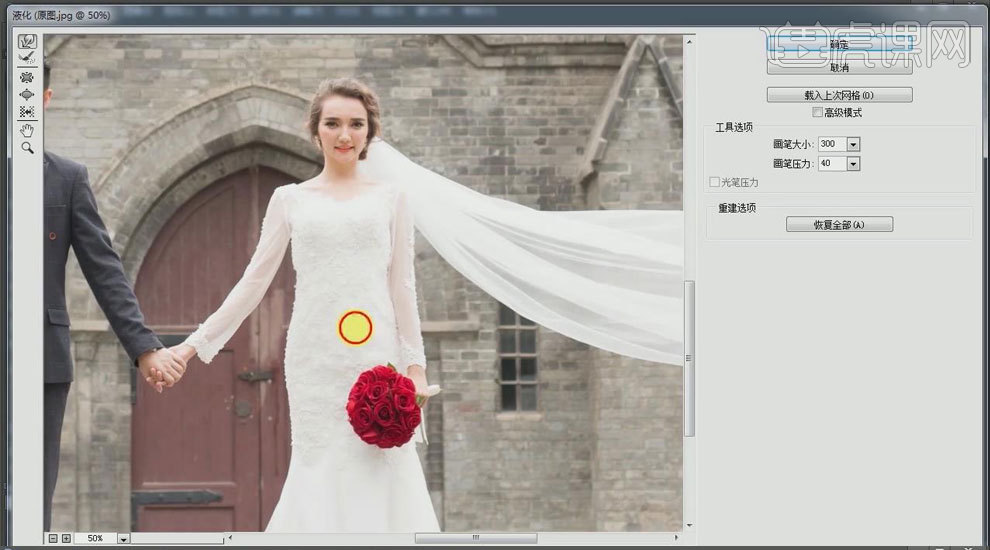
2.拖入场景素材,【Ctrl+T】水平旋转,调整人物大小,调出选区【Ctrl+单击缩览图】,【滤镜】-【液化】处理,【修复工具】处理婚纱。
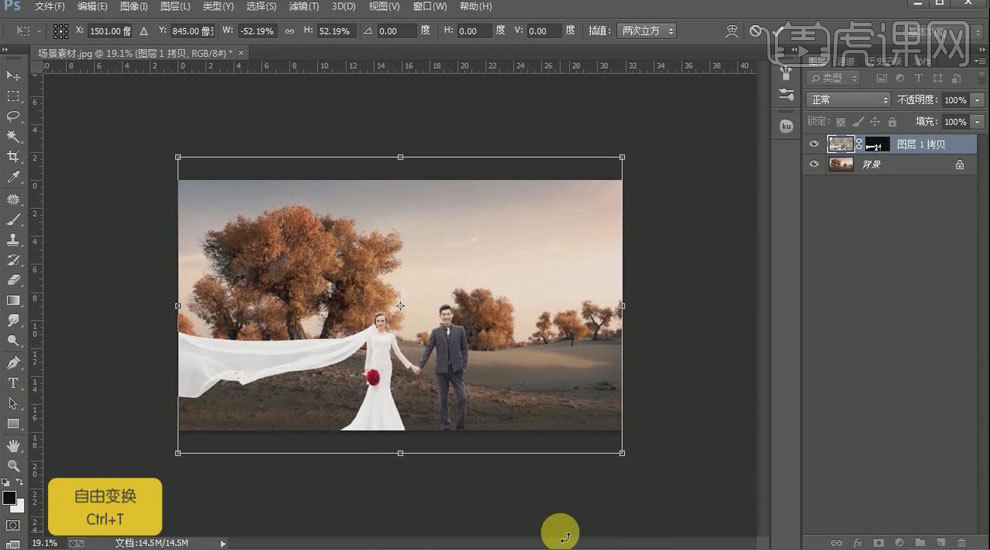
3.【Shift+F6】羽化,【滤镜】-【模糊】-【动感模糊】,数据如图。
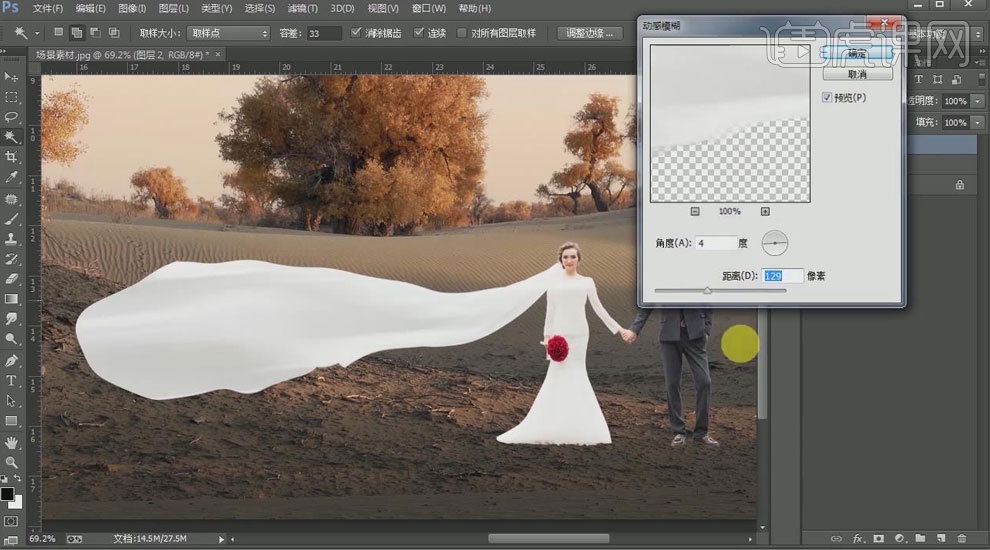
4.添加【曲线】蒙版,【Ctrl+L】蒙版反向,颜色为黑色增加阴影。
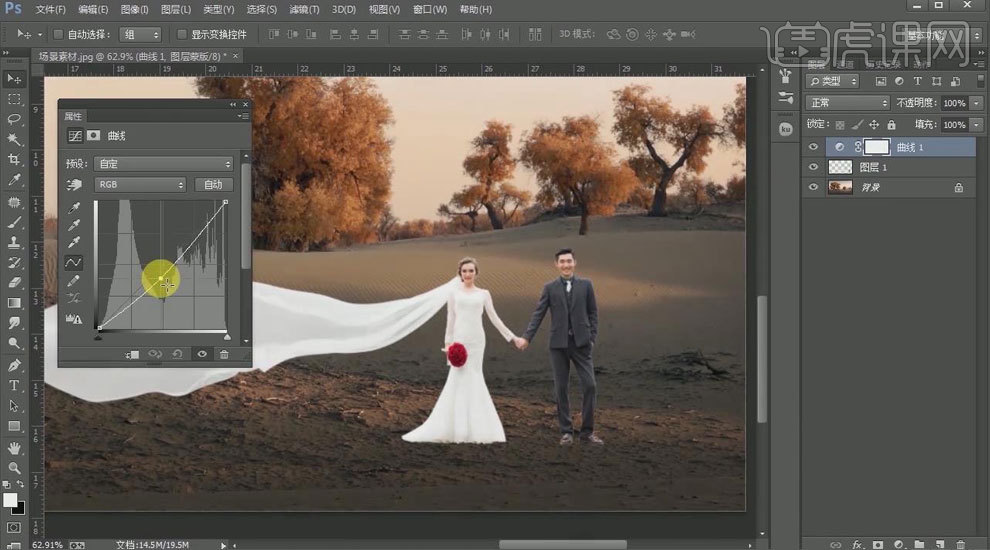
5.【Ctrl+Alt+G】创建剪切蒙版,调暗画面,添加【色相/饱和度】调整饱和度,【画笔】工具擦出人物脚下阴影,降低【自然饱和度】。

6.添加【选取颜色】调整整体颜色,添加【曲线】调整画面。

7.添加【照片滤镜】修改人物偏色,【滤镜】-【Camera Raw滤镜】-提高【清晰度】,数据如图。
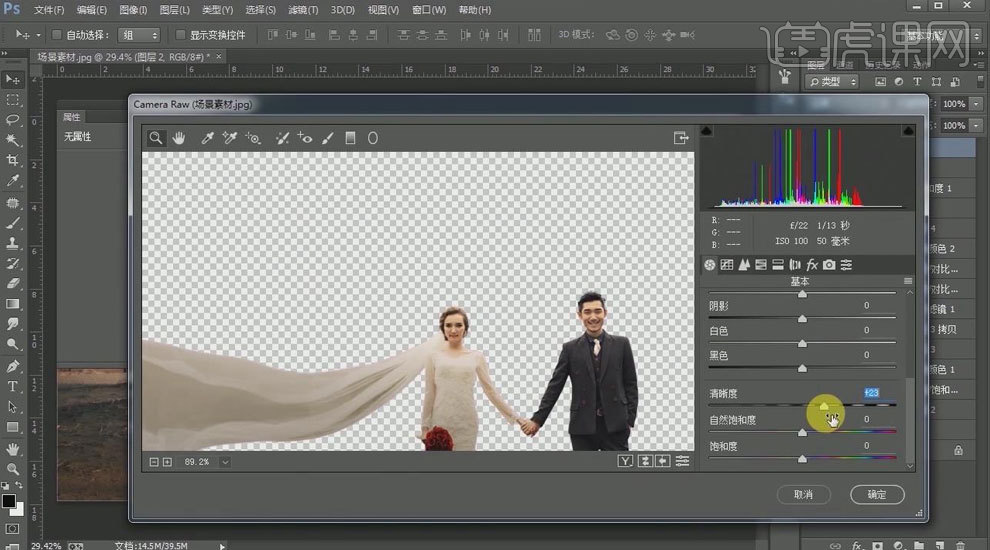
8.【Ctrl+G】图层编组,添加【色阶】调整天空颜色,添加【色彩平衡】调整人物暗部,添加【色相/饱和度】调整人物饱和度。
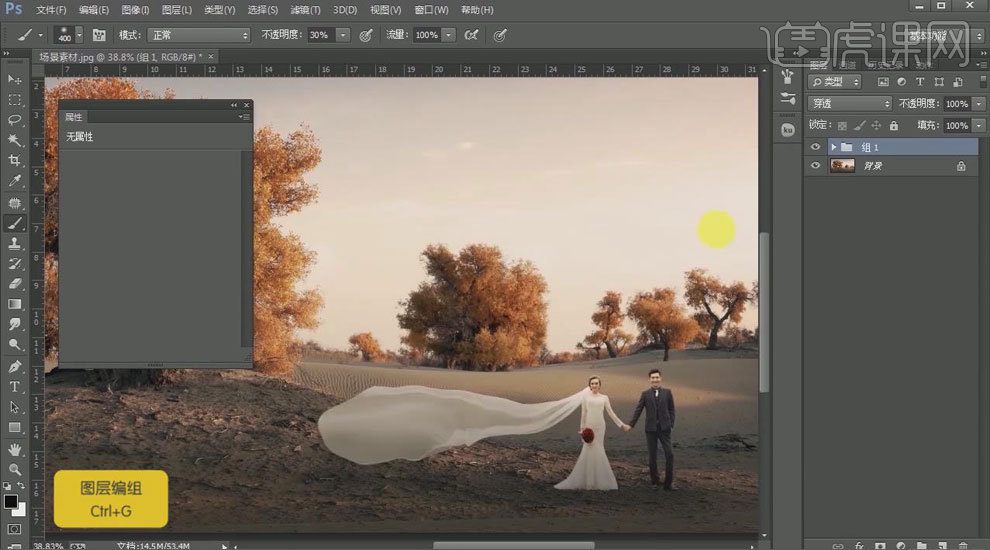
9.拖入天空素材,【正片叠底】,【Ctrl+T】水平翻转,添加蒙版,【渐变】工具调整天空,【滤镜】-【模糊】-【高斯模糊】。
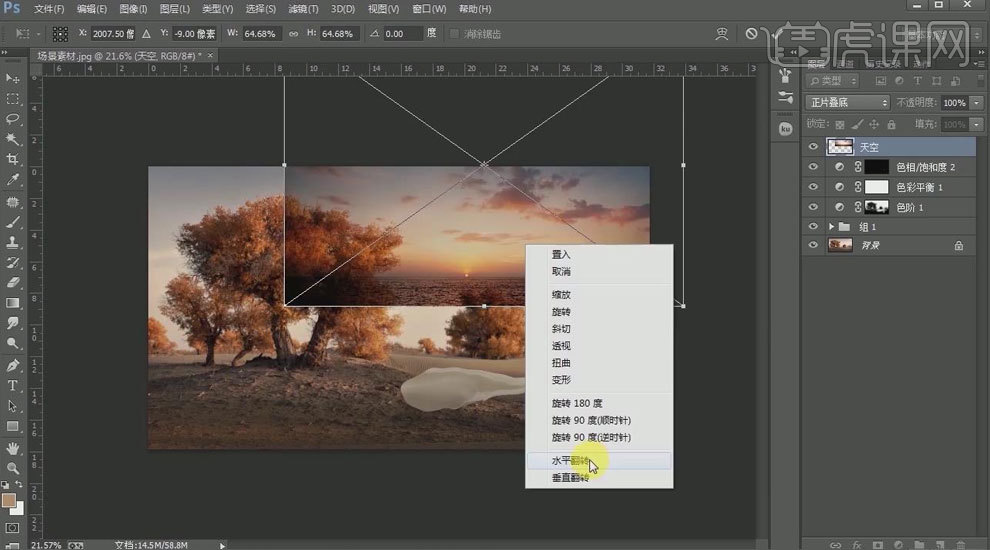
10.【Ctrl+J】新建图层,【滤色】调整阳光。
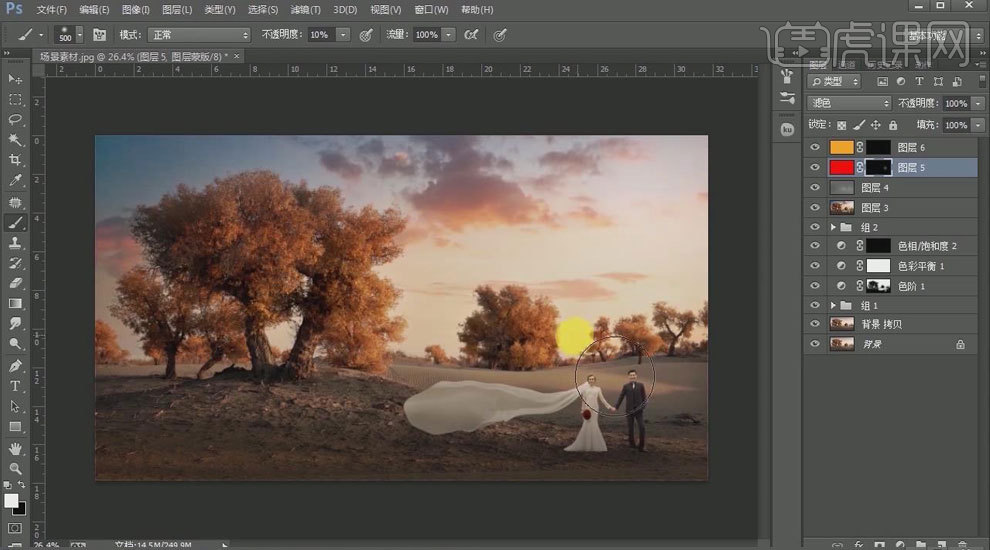
11.【Ctrl+J】新建图层,【Ctrl+U】色相调整颜色,调整【曲线】,调整【自然饱和度】,调整【色彩平衡】。
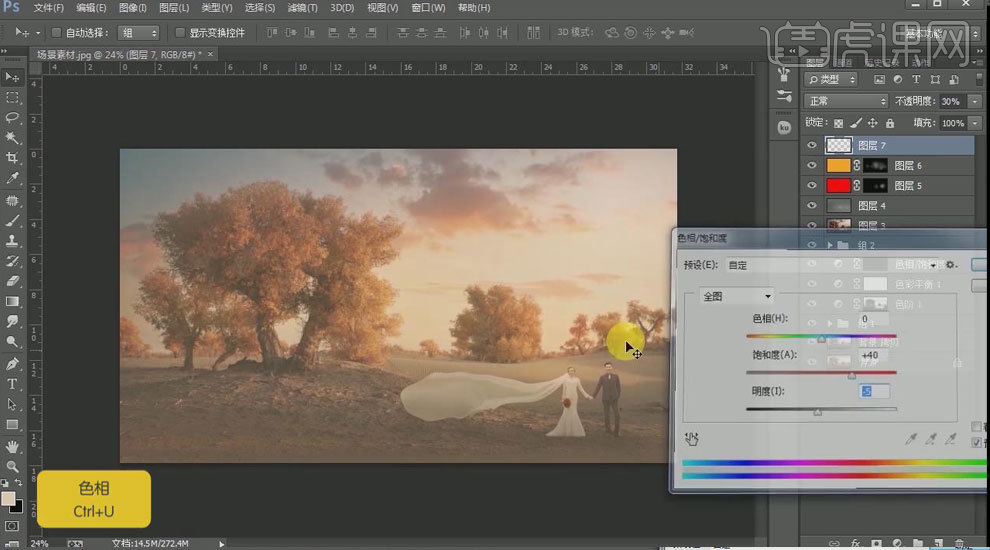
12.【复制图像】,【图像】-【调整】【HDR色调】,数据如图。
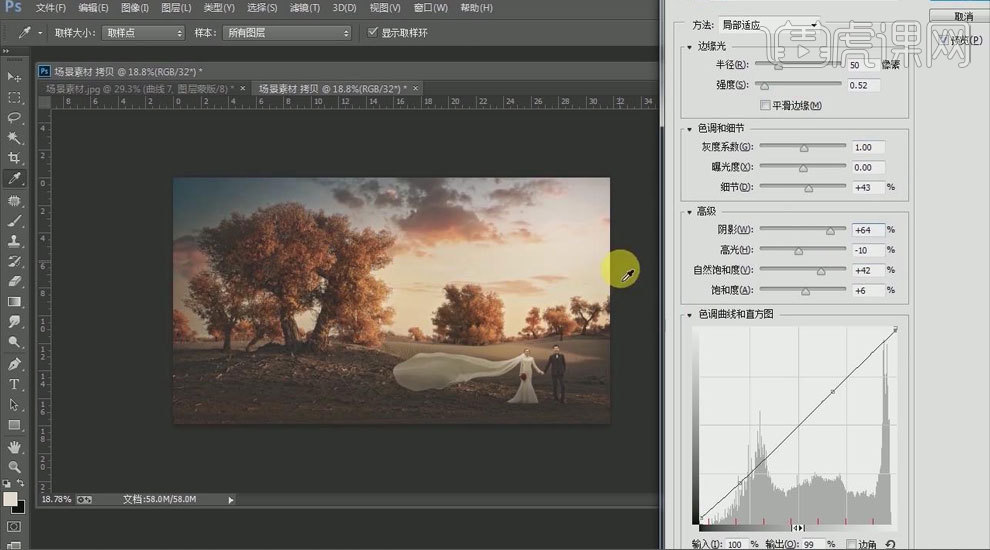
13.【滤镜】-【Camera Raw滤镜】-【清晰度】。
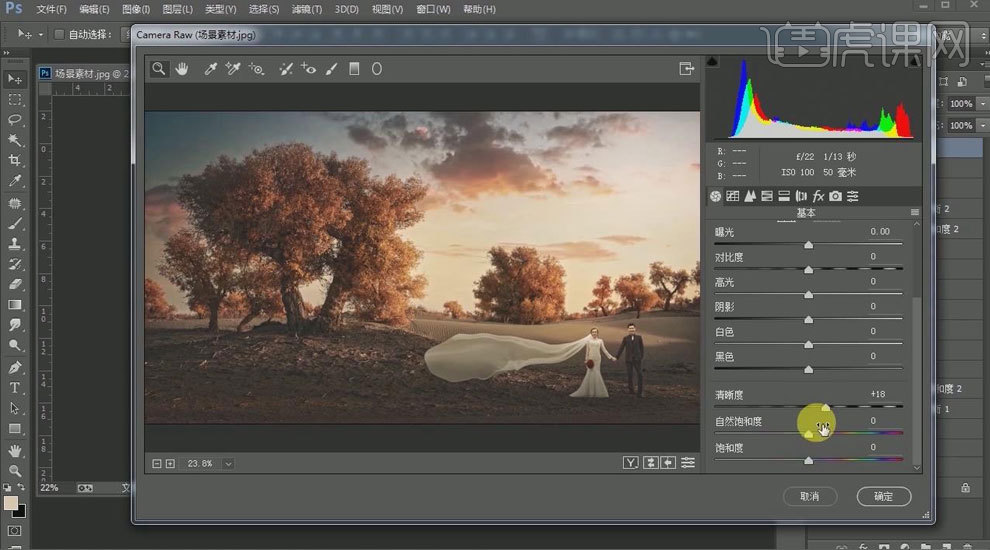
14.拖入烟雾素材,【滤色】,【Ctrl+T】水平翻转,调整烟雾效果,调整【色彩平衡】,调整【亮度/对比度】。
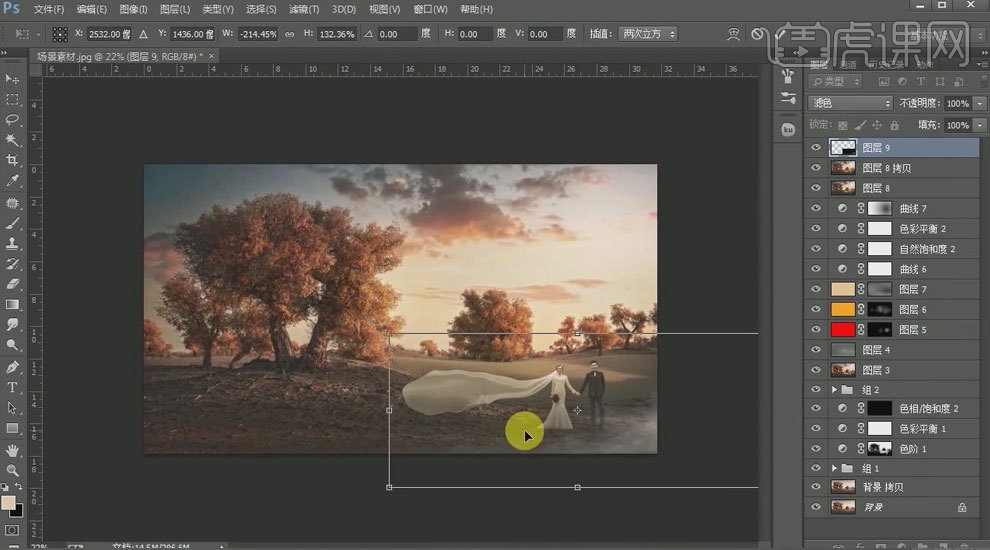
15.【滤镜】-【锐化】-【USM锐化】调整突出人物。
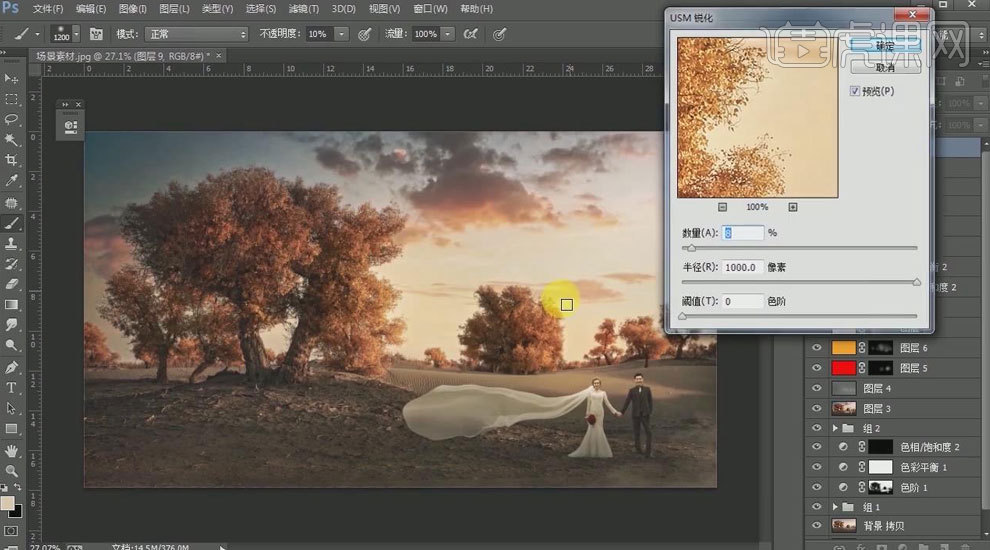
16.【滤镜】-【其它】-【高反差保留】调整半径,【柔光】,【滤镜】-【模糊】-【高斯模糊】。
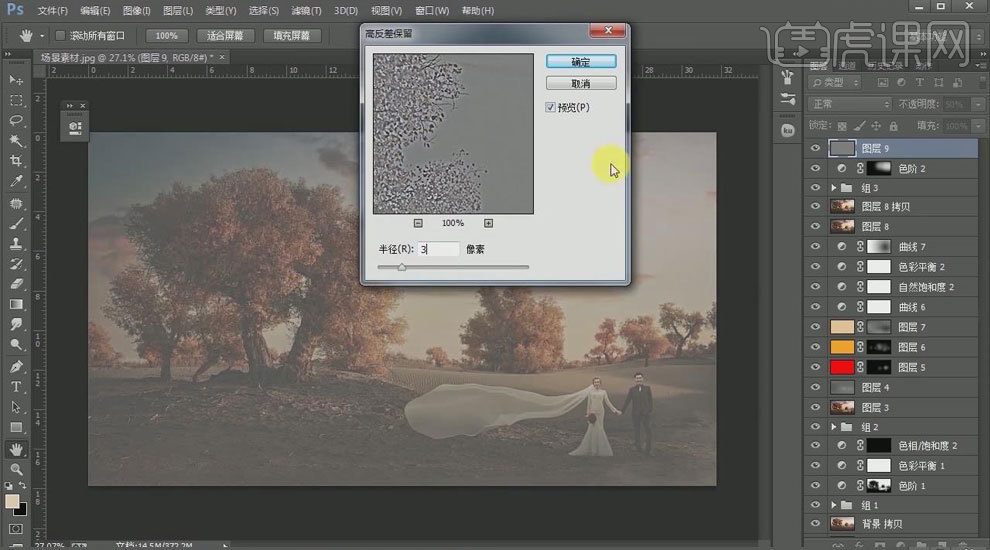
17.最终结果如图所示。